Word怎么调页边距?
发布时间:2021年04月30日 17:04
如果我们经常使用Word办公软件进行文档编辑和操作的话,经常会遇到很多操作的问题,关于页边距的问题不知道有没有困扰到过你。有时候我们编辑好一个Word文档,需要对文档进行排版,其中页边距的要求一般都在格式要求的范围内。有时候我们设置的页边距可能太宽,还会导致打印工作开展不顺畅。那Word怎么调页边距呢?下边,我们就一起学一学页边距的调整方法!
1、我们新建一个word文档并打开,关于页边距的调整,我们都知道这属于页面布局的范围。我们从顶端菜单栏找到【页面布局】选项。如下图所示。
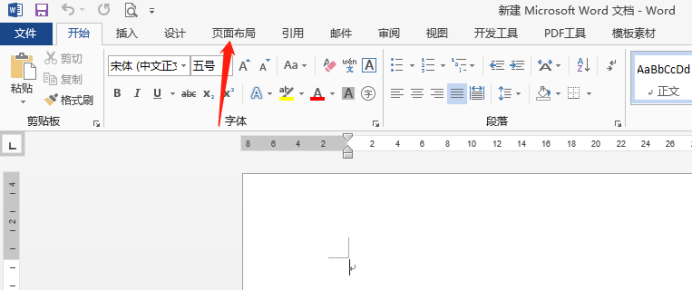
2、之后,在【页面布局】下边的工具栏,【页边距】的位置很明显!我们点击出现下拉选项,有常用的几种页边距设置选项,如果这些都不是你想要的页边距调整数据,可以选择下方的自定义页边距。如下图所示。
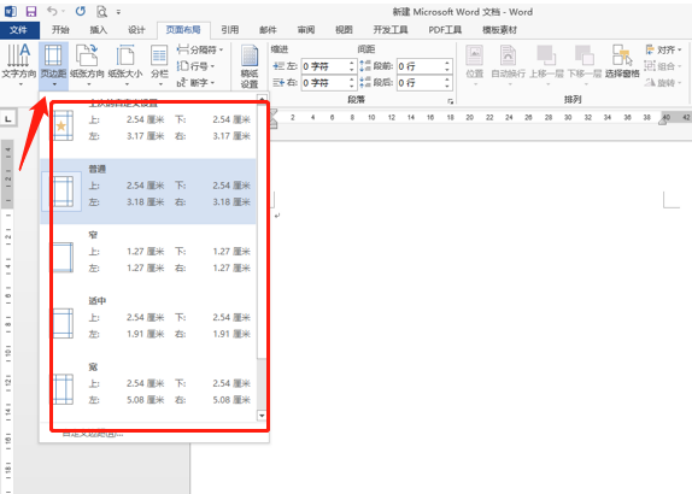
3、如果点击【自定义页边距】,会弹出页面设置的设置窗口,我们按照需要进行输入设置即可。如下图所示。
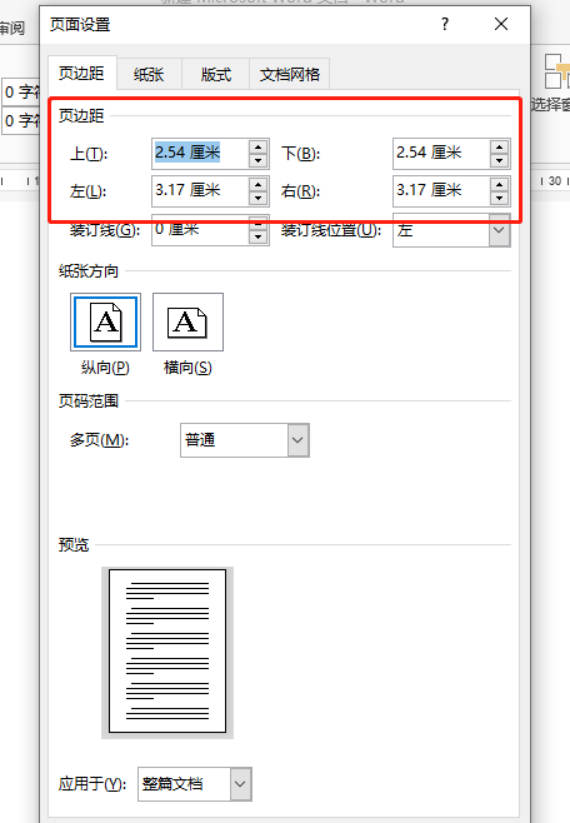
关于Word怎么调页边距的问题,你知道解决办法了吧?简单两三步即可完成。只要记住页面布局以及页边距即可,这是Word软件操作中必须要掌握的基础操作知识,如果你还没有掌握,那就赶快操练起来吧!
本篇文章使用以下硬件型号。联想小新Air15;系统版本。win10;软件版本。Microsoft Office 2013。


